X
Nuestro equipo de editores e investigadores capacitados han sido autores de este artículo y lo han validado por su precisión y amplitud.
El equipo de contenido de wikiHow revisa cuidadosamente el trabajo de nuestro personal editorial para asegurar que cada artículo cumpla con nuestros altos estándares de calidad.
Este artículo ha sido visto 58 780 veces.
Este wikiHow te enseñará cómo traducir una página web completa de un idioma a otro.
Pasos
Método 1
Método 1 de 5:Usar el Traductor de Google
Método 1
-
1Ve a la página web. Busca y abre la página web que quieras traducir en cualquier navegador.
-
2Copia la URL de la página web. Selecciona la URL de la barra de direcciones de la parte superior de la ventana de tu navegador web y luego presiona Ctrl+C (Windows) o Comando+C (Mac).
-
3Abre el Traductor de Google. Ve al sitio https://translate.google.com/ en un navegador web de tu computadora.
-
4Pega la URL que copiaste en el cuadro de texto del lado izquierdo. Haz clic en el cuadro de texto del lado izquierdo y presiona Ctrl+V (Windows) o Comando+V (Mac).
-
5
-
6Haz clic en Traducir. Es un botón azul ubicado arriba del cuadro del lado derecho. Al hacer clic, se abrirá la página web traducida en una nueva pestaña.
- Si no se abre la página web traducida, haz clic en el enlace del cuadro de texto del lado derecho.
Anuncio
Método 2
Método 2 de 5:En Chrome
Método 2
-
1
-
2Utiliza la función de traducción propia del navegador. Google Chrome traduce automáticamente los sitios web que están en idiomas distintos al idioma predeterminado del navegador (los traduce a ese idioma):
- Ve al sitio web que quieras traducir.
- Haz clic en Traducir cuando aparezca esa opción.
- Si no ves la opción Traducir, haz clic en el logo de Google Translate en el extremo derecho de la barra de direcciones y luego en Traducir.
-
3Haz clic en ⋮. Está en la esquina superior derecha de la ventana de Chrome. Aparecerá un menú desplegable.
-
4Haz clic en Configuración. Es una de las opciones del menú desplegable.
-
5Desplázate hacia abajo y haz clic en Avanzada ▼. Está al final de la página.
-
6Desplázate hacia abajo y haz clic en Idioma. Al hacerlo se expandirá el menú Idioma.
-
7Haz clic en Agregar idiomas. Está en la sección "Idiomas". Al hacerlo, aparecerá un menú emergente.
-
8Selecciona un idioma. Marca la casilla que esté junto al idioma al cual quieras traducir las páginas web.
-
9Haz clic en Agregar. Está en la parte inferior de la ventana emergente.
-
10Haz clic en ⋮. Está a la derecha del idioma seleccionado. Aparecerá un menú.
-
11Marca la casilla "Ofrecer la traducción de páginas en este idioma". Es una de las opciones del menú. Al marcarla, te asegurarás de que las páginas web que soporten el idioma seleccionado te ofrezcan la opción Traducir.
-
12Mueve el idioma a la parte superior del menú. Si quieres que tus páginas web muestren en forma predeterminada el idioma seleccionado, haz clic otra vez en ⋮ a la derecha de un idioma y luego en Mover al principio en el menú desplegable.
- Ten presente que no todos los sitios web se podrán mostrar en el idioma seleccionado.
Anuncio
Método 3
Método 3 de 5:En Firefox
Método 3
-
1Abre Firefox. Haz clic o doble clic en el ícono de la aplicación Firefox, que parece un zorro naranja envuelto en un globo terráqueo azul oscuro.
-
2Abre la página de instalación del complemento Translator. Este complemento te permite traducir páginas web completas de Firefox a través del traductor de Google sin tener que usar el sitio web de Google Translate.
-
3Haz clic en Añadir a Firefox. Es un botón azul ubicado en el medio de la página.
-
4Haz clic en Añadir cuando aparezca esa opción. Al hacerlo, el complemento se instalará en Firefox.
-
5Haz clic en Aceptar para confirmar. Ahora el complemento se habrá instalado correctamente.
-
6Ve a un sitio web. Busca y abre la página web que quieras traducir.
-
7Haz clic derecho en el ícono de Translator. Es el ícono en forma de burbuja de diálogo que está en la esquina superior derecha de Firefox. Al hacer clic, se abrirá un menú desplegable.
- Si no encuentras el ícono de Translator, haz clic primero en ☰ en la parte superior derecha de la ventana. El ícono de Translator estará al principio del menú desplegable.
-
8Haz clic en Translate this page to [idioma] (traducir esta página al...). Es una de las opciones del menú desplegable. La página web traducida se abrirá en una nueva pestaña.
-
9Cambia el idioma de traducción si es necesario. Si quieres, puedes cambiar el idioma que usa Translator para traducir páginas. Para hacerlo, sigue estos pasos:
- Haz clic derecho en el ícono de Translator.
- Haz clic en Options (Change language) (opciones [cambiar idioma]).
- Haz clic en Web Translation (traducción web).
- Haz clic en el cuadro desplegable "Select target language" (seleccionar idioma objetivo).
- Selecciona un idioma en el menú desplegable.
- Haz clic en Save options (guardar opciones) en la parte superior de la página.
Anuncio
Método 4
Método 4 de 5:En Microsoft Edge
Método 4
-
1Abre Microsoft Edge. Haz clic o doble clic en el ícono de la aplicación Edge, que parece una "e" blanca sobre un fondo azul o una "e" de color azul oscuro.
-
2Abre la página del complemento Translator para Edge. Este complemento te permitirá traducir al idioma deseado cualquier página web que esté en un idioma distinto al predeterminado de tu computadora.
-
3Haz clic en Obtener. Esta opción está en el medio de la página. Al seleccionarla, se abrirá la aplicación Microsoft Store.
-
4Haz clic en Obtener en Microsoft Store. Es un botón azul ubicado en el lado izquierdo de la ventana. Ahora se empezará a instalar Translator para Edge.
- Este complemento puede tardar algunos minutos en instalarse.
-
5Haz clic en Activar cuando aparezca esta opción. Es un botón azul que aparecerá en Edge. Al hacer clic en él, se completará la instalación de Translator para Edge.
-
6Ve a un sitio web. Abre la página web que quieras traducir.
- Ten presente que debe ser una página web que esté en otro idioma distinto al idioma predeterminado de tu computadora.
-
7Espera a que aparezca el menú "Translate". Este menú desplegable aparecerá en la parte superior derecha de la ventana.
- También puedes simplemente hacer clic en el ícono de Translate para Edge que aparece en el extremo derecho de la barra de direcciones.
-
8Selecciona un idioma. Haz clic en el idioma actual del menú desplegable "Translate to" (traducir a) y luego haz clic en el menú desplegable que aparece para seleccionar el idioma al cual quieras traducir la página web.
-
9Haz clic en Translate. Está en la parte inferior del menú desplegable. Al hacerlo, la página se actualizará y se mostrará en el idioma seleccionadao.Anuncio
Método 5
Método 5 de 5:En Safari
Método 5
-
1Abre Safari. Haz clic en el ícono de la aplicación Safari, que parece una brújula azul. Está en el dock de tu Mac ubicado en la parte inferior de la pantalla.
-
2Abre la extensión Translate para Safari. Esta extensión te permitirá traducir páginas web completas.
-
3Haz clic en Instalar ahora. Está a la derecha del ícono de la extensión. Al hacerlo, la extensión se instalará en Safari.
-
4Ve a la página web que quieras traducir. Busca y abre la página web que quieras traducir a otro idioma.
-
5Haz clic derecho en un espacio vacío de la página. Aparecerá un menú desplegable.
- En algunos modelos de Mac tienes que mantener presionada la tecla Control al hacer clic en un espacio vacío de la página.
-
6Haz clic en Translate this page (traducir esta página). Es una de las opciones del menú desplegable. Al hacer clic, se abrirá una barra de herramientas debajo de la barra de direcciones de la parte superior de la ventana.
-
7Selecciona un idioma. En la barra de herramientas que aparece, haz clic en el cuadro desplegable "Language" (idioma) y luego selecciona el idioma al cual quieras traducir la página web.
-
8Haz clic en la flecha "Translate". Está en la parte inferior de la barra de herramientas. Al hacerlo, tu página se actualizará y aparecerá en el idioma seleccionado.[1]Anuncio
Consejos
- El navegador normalmente ajusta las páginas web para que se muestren en el idioma predeterminado de tu computadora si ese idioma no coincide con el del contenido de dichas páginas.
Anuncio
Advertencias
- Las traducciones no siempre son exactas. Evita utilizar las traducciones de un navegador web como referencia para trabajos de la escuela o documentos importantes.
- No todas las páginas web se pueden traducir.
Anuncio
Referencias
Acerca de este wikiHow
Anuncio




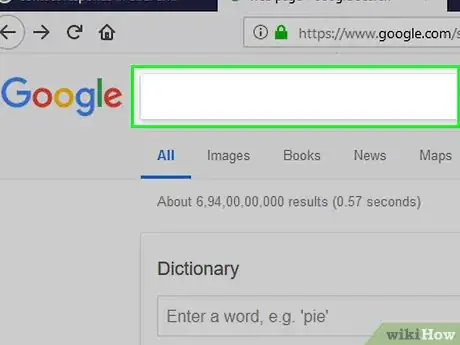
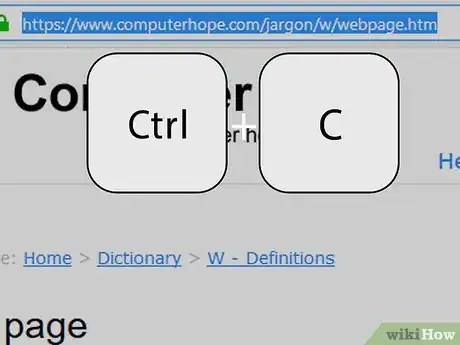
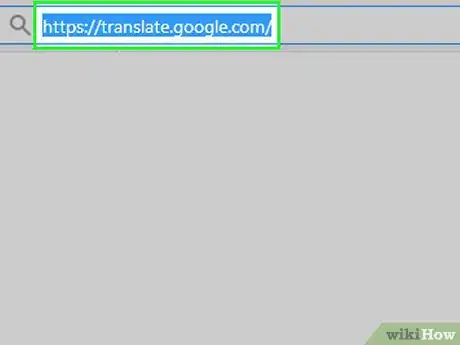
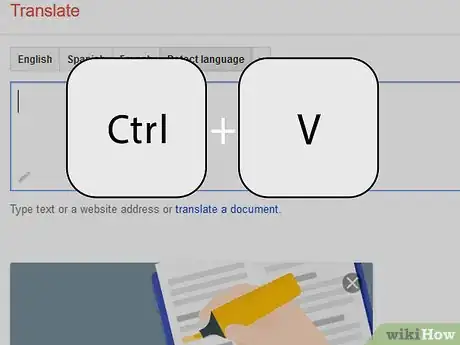
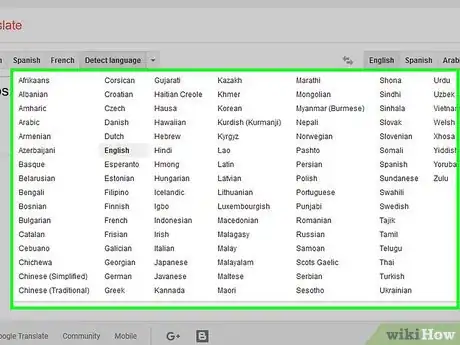
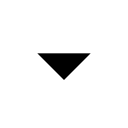
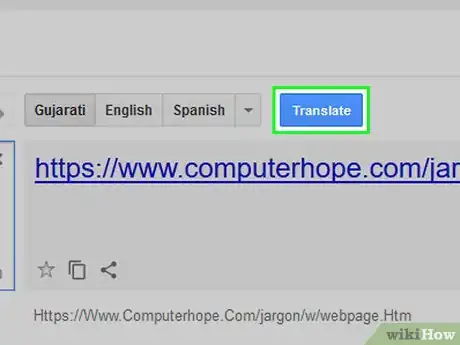
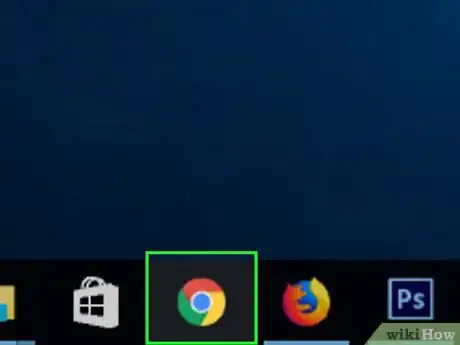

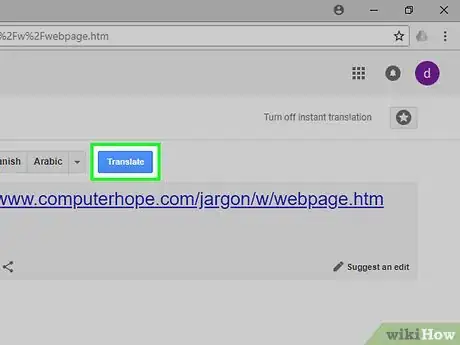
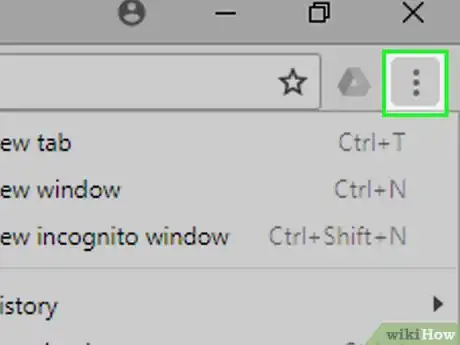
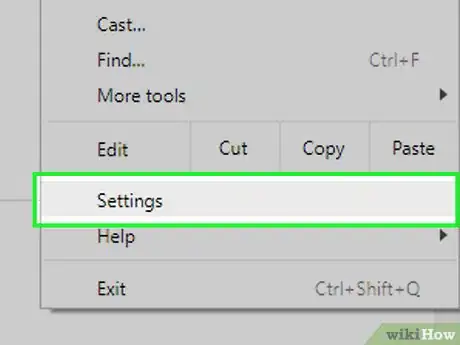
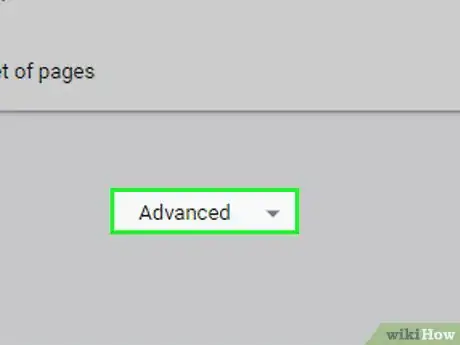
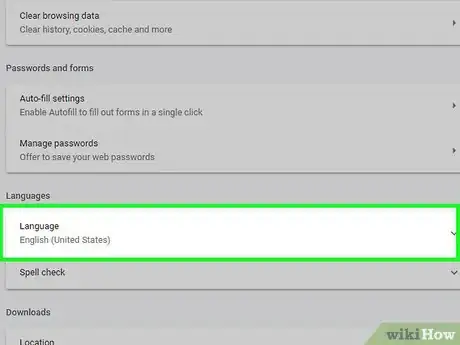
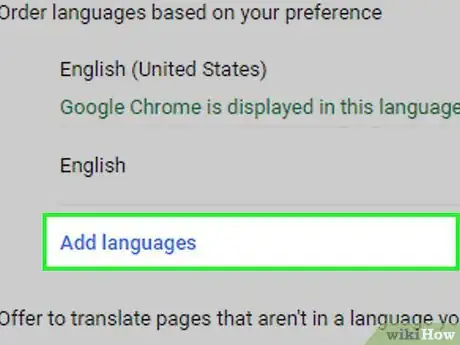
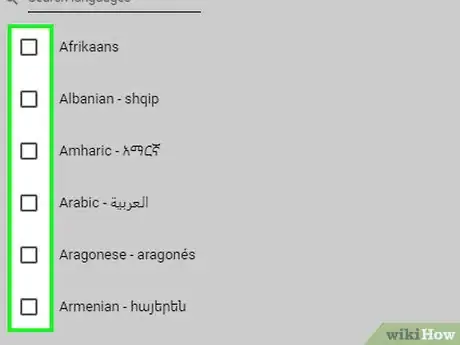
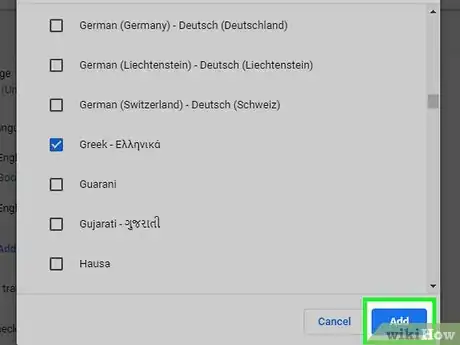
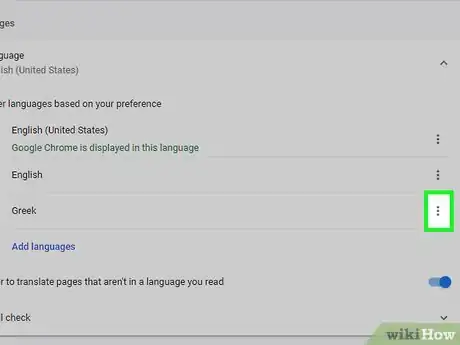
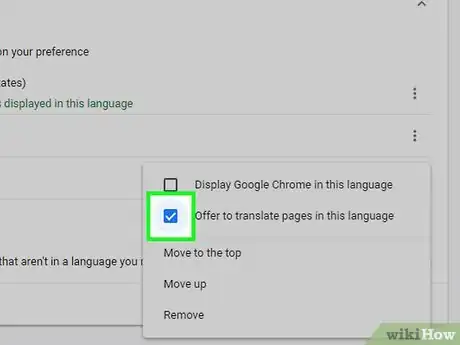
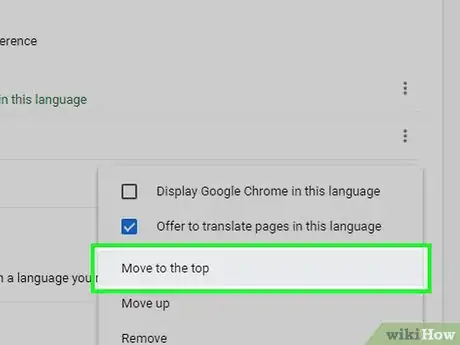
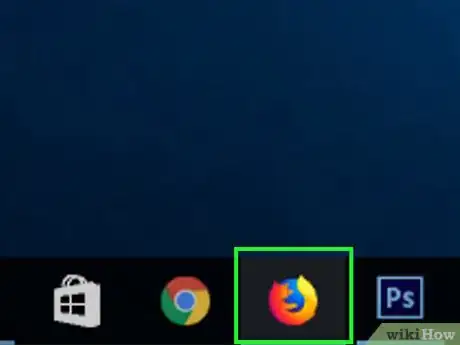
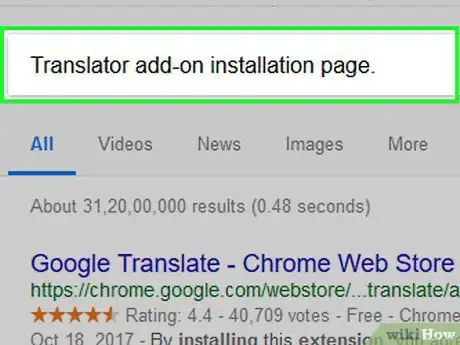
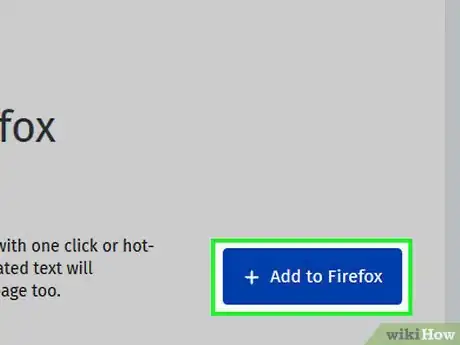
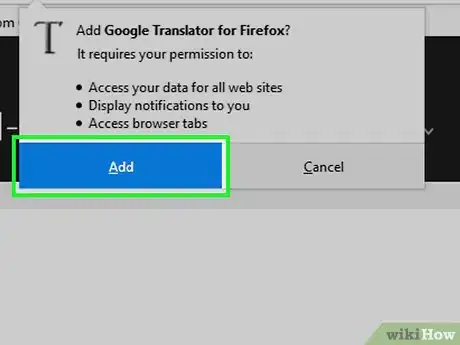
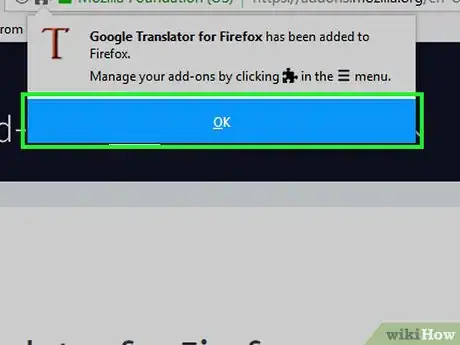
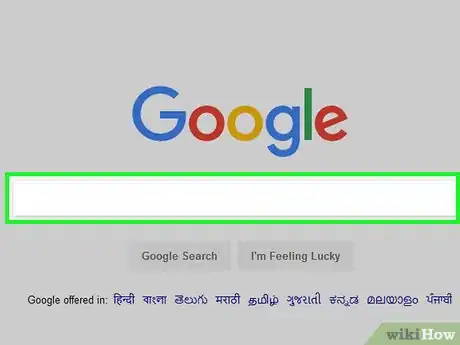
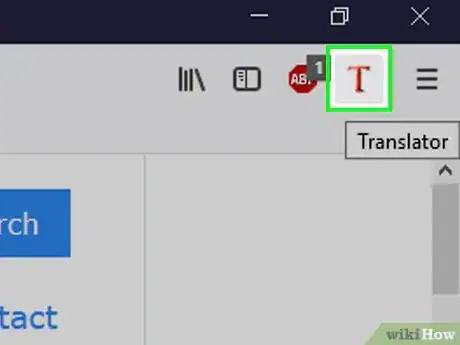
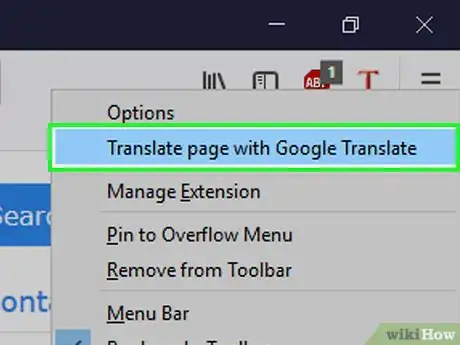
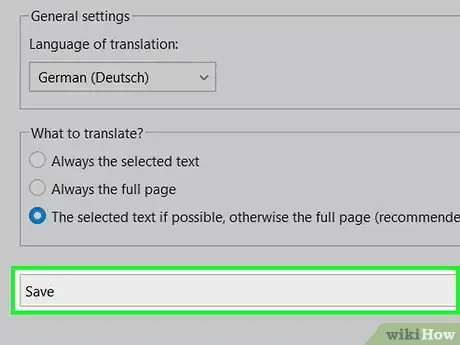
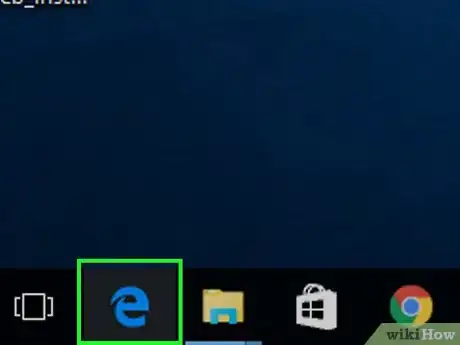
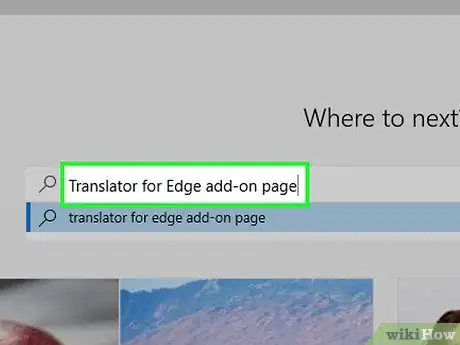
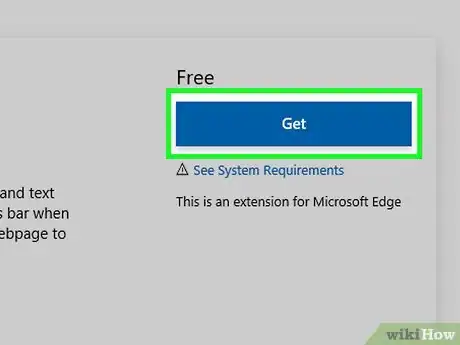
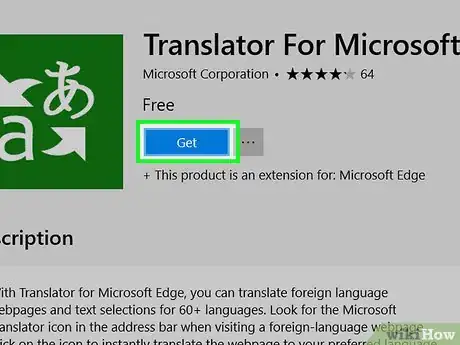
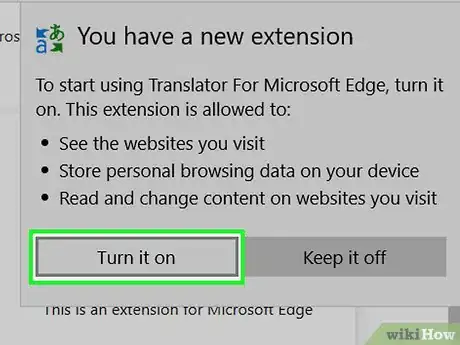
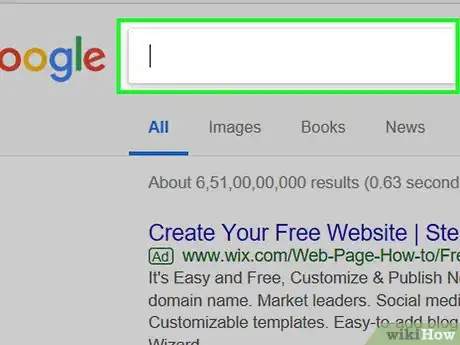
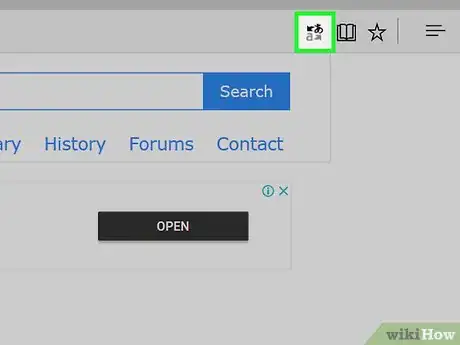
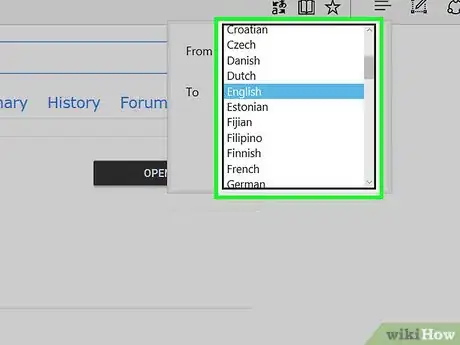
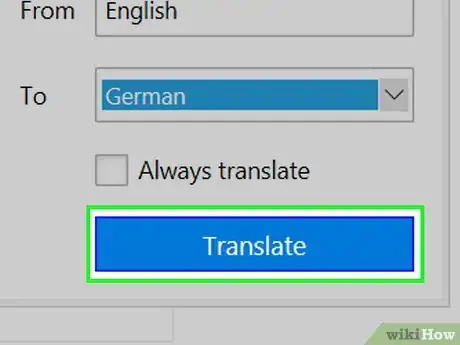
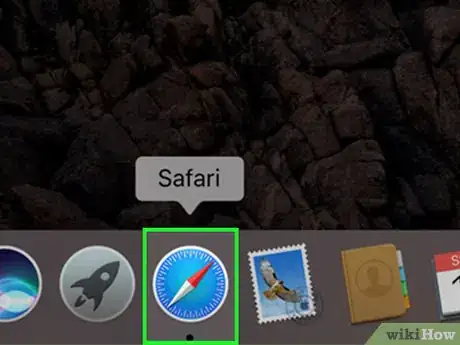
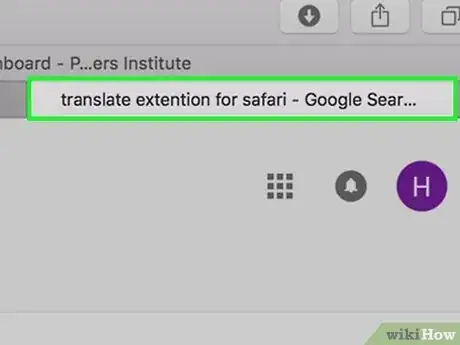
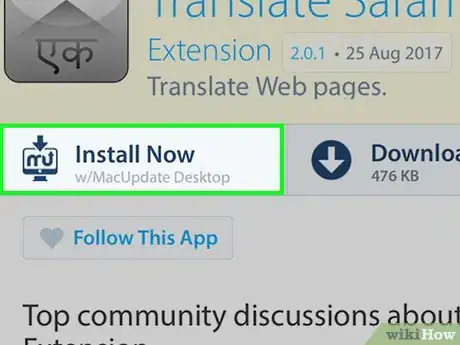
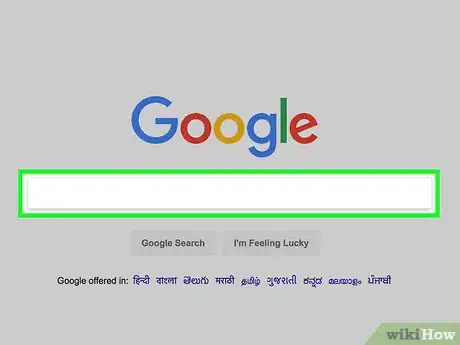
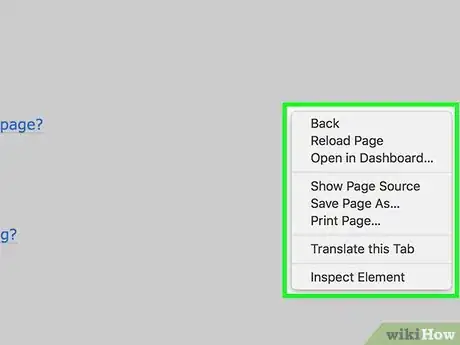
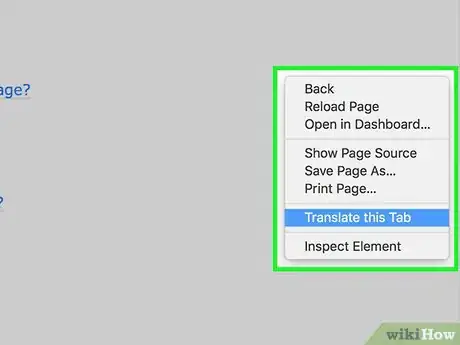
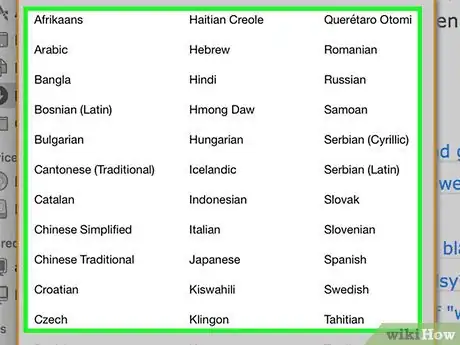
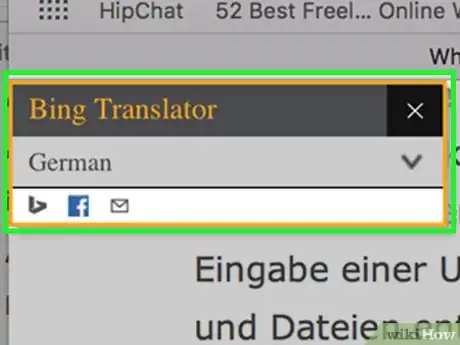

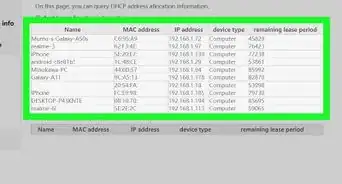

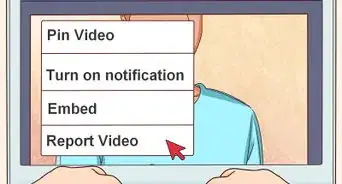

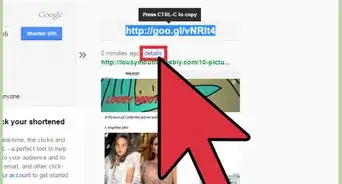




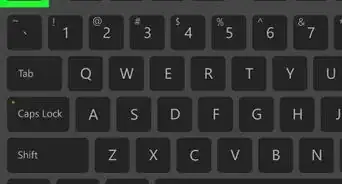
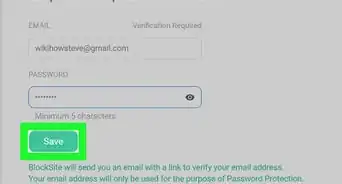

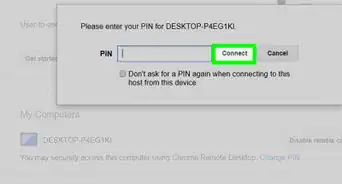
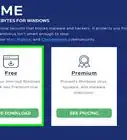
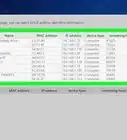

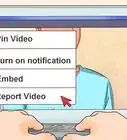

El equipo de contenido de wikiHow revisa cuidadosamente el trabajo de nuestro personal editorial para asegurar que cada artículo cumpla con nuestros altos estándares de calidad. Este artículo ha sido visto 58 780 veces.